サポート情報: 音声が再生されない場合のチェックリスト
Mac Blu-ray Player / Win Blu-ray Player で音声が再生されない場合には、次のチェックリストを確認してください。
映像も再生されない場合は、次のサポート情報をご参照ください。→ うまく再生できない場合のチェックリスト
1)最新のソフトウェアを使用していますか?
Mac Blu-ray Player のアップデートページを参考にご参照いただき、お使いの Mac Blu-ray Player のプログラムを最新の状態にアップデートしてください。現在の最新版のバージョン番号はトップページの「お知らせ」に記載してあります。
2)Mac Blu-ray Player の動作環境は満たされていますか?
Mac Blu-ray Player 動作環境を参照いただき、現在お使いの環境が Mac Blu-ray Player の動作環境の条件を満たしているかどうかご確認ください。
3)操作中になんらかのメッセージ等のエラー表示がありますか?
Mac/Win Blu-ray Player ご購入後のよくある質問と回答 より「ブルーレイが再生できず、エラーが表示されます」を参照してください。FAQ に該当しない場合、エラー表示のスクリーンショットを撮影し、サポートデスク宛メール返信に添付する形にてお送りください。
4)次のOS X の音量操作をお試しください
- OS X のメニューバーにある音量コントールを使用して、いちどスライダーをドラッグしていちばん下にします。

- 再度、音量コントロールのスライダーをドラッグして上げ、音が鳴ることを確認します
5)次の Mac Blu-ray Player の音量操作をお試しください
- Mac Blu-ray Player で映像を再生します
- プレイヤーの音量コントロールのスライダーをいちばん左にします

- 再度、音量コントロールのスライダーを右へ動かし、音が鳴ることを確認します
6)音声トラック、音声チャンネルは選択可能ですか?
- メニュー[音声]→[音声トラック]から音声トラックが選択可能なことを確認します
- メニュー[音声]→[音声チャンネル]から音声チャンネルが選択可能なことを確認します
7)音声が再生されないのは、その Blu-ray タイトルだけですか?
他の Blu-ray タイトルや映像ファイルで音声が再生可能な場合、音声が再生されない Blu-ray タイトルをサポートデスクからのメールに返信する形でお知らせください。
8)他の音声デバイスを試してください
メニュー[音声]→[音声デバイス]から選択可能な他のデバイスでは音声の再生が可能ですか?
上記手順にて確認を実施いただいても再生できない場合
上記手順にて確認を実施いただいても再生できない場合、お客様に協力をいただいて開発チームにて調査をおこなう必要がございます。
ご協力をいただける場合には、お手数をおかけいたしまして恐れいりますが、次の情報をサポートデスクまでお寄せください。
- 上記それぞれの手順をご確認いただいた結果
- なんらかのメッセージが表示される場合、表示されるまでの手順と、メッセージのスクリーンショット
OS X スクリーンショット(画面キャプチャー)の撮影手順
折り返し、開発チームが問題を調査するための記録(ログ)を保存しご提供いただくため手順をご案内いたします。
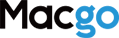 世界初!Macでブルーレイ再生
世界初!Macでブルーレイ再生
